VueJS - 환경 설정
안녕하세요, 미래의 Vue.js 개발자 여러분! Vue.js의 흥미로운 세계를 탐험하기 위해 여러분과 함께 여정을 시작하게 되어 기쁩니다. 여러분의 친절한 이웃 컴퓨터 과학 교사로서, Vue.js 환경을 설정하는 과정을 안내해 드리겠습니다. 프로그래밍에 처음이라면 걱정하지 마세요 - 우리는 단계별로 진행하며, 깜둥이에도 쉽게 웹 애플리케이션을 만들 수 있을 것입니다!
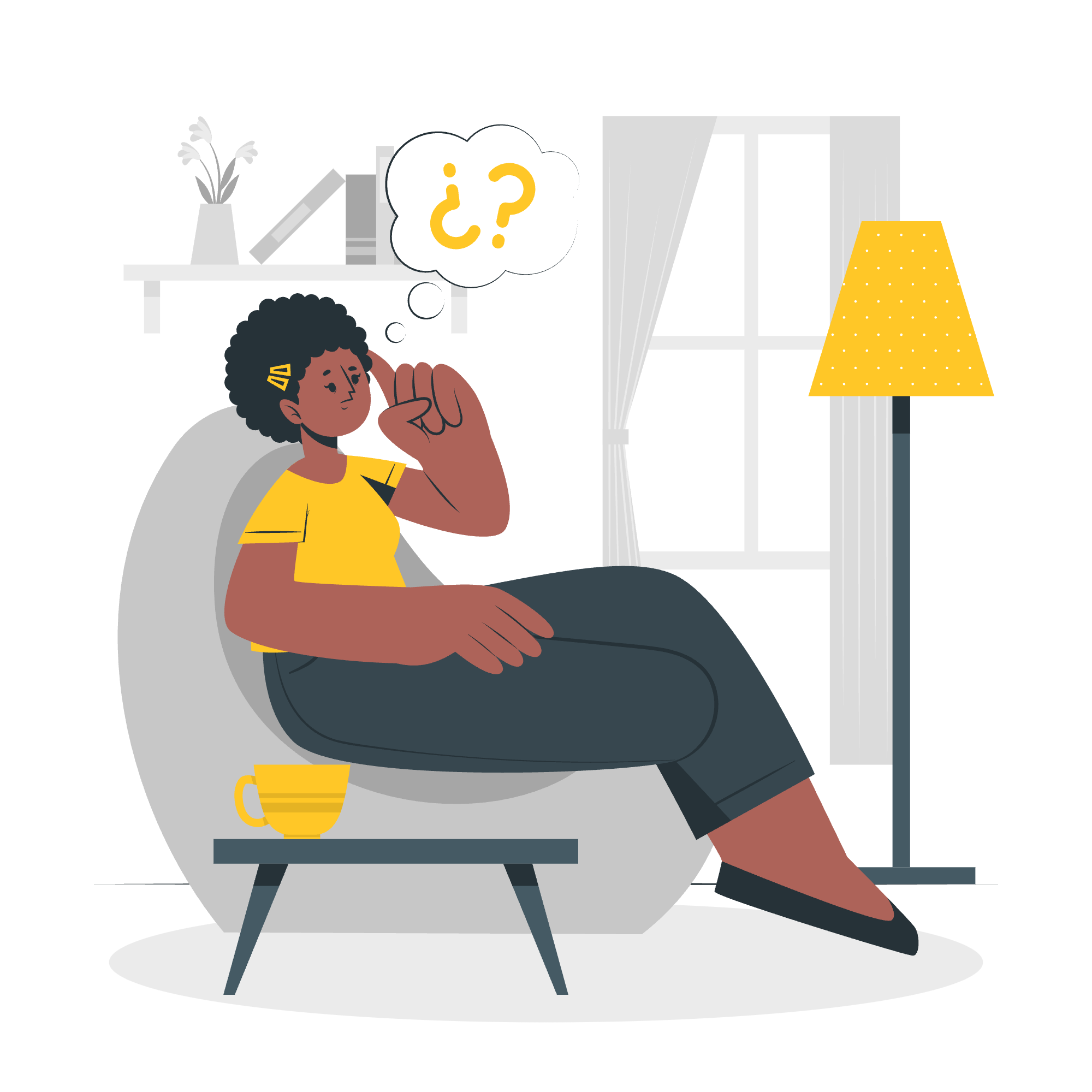
Vue.js 왜?
설정에 들어가기 전에 간단한 이야기를 나누겠습니다. 몇 년 전, 복잡한 웹 개발 프로젝트에 어려움을 겪고 있었습니다. 그런데 Vue.js를 발견하고 나서는 정말 마음에 드는 경험이었습니다. 이는 숲 속 웹 프레임워크에서瑞士軍刀를 찾는 것 같았습니다. 간단하면서 강력하고 유연하여 초보자와 전문가 모두에게 완벽합니다!
이제 손을 더러워지게 하고 Vue.js를 네 가지 다른 방법으로 설정해 보겠습니다.
HTML 파일에 <script> 태그를 직접 사용하는 방법
이 방법은 Vue.js를 사용하기 시작하는 가장 간단한 방법입니다. 초보자가 물에 발을 담그는 것처럼 - 빠르고 쉬워요!
다음은 그 방법입니다:
<!DOCTYPE html>
<html lang="en">
<head>
<meta charset="UTF-8">
<meta name="viewport" content="width=device-width, initial-scale=1.0">
<title>내 첫 Vue 앱</title>
<script src="https://cdn.jsdelivr.net/npm/[email protected]/dist/vue.js"></script>
</head>
<body>
<div id="app">
{{ message }}
</div>
<script>
var app = new Vue({
el: '#app',
data: {
message: 'Hello Vue!'
}
})
</script>
</body>
</html>이를 간단히 설명하자면:
-
<head>섹션에 Vue.js 라이브러리를<script>태그를 사용하여 포함합니다. -
<div>태그에 id "app"을 지정하여 Vue 애플리케이션이 살아갈 곳을 만듭니다. - 하단의
<script>태그 안에서 새로운 Vue 인스턴스를 만들고, id가 "app"인 요소를 타겟으로 지정합니다. -
data객체를 설정하고,message프로퍼티를 추가합니다. - HTML에서
{{ message }}는 "Hello Vue!"로 치환됩니다.
CDN 사용
CDN은 콘텐츠 배달 네트워크를 의미합니다. 피자 배달 서비스와 같이 - 빠르고 편리합니다! 이 방법은 스크립트 태그 방법과 유사하지만 CDN 링크를 사용합니다.
<!DOCTYPE html>
<html lang="en">
<head>
<meta charset="UTF-8">
<meta name="viewport" content="width=device-width, initial-scale=1.0">
<title>CDN을 사용한 Vue</title>
<script src="https://cdn.jsdelivr.net/npm/[email protected]/dist/vue.js"></script>
</head>
<body>
<div id="app">
<h1>{{ title }}</h1>
<p>{{ content }}</p>
</div>
<script>
new Vue({
el: '#app',
data: {
title: 'Welcome to Vue!',
content: 'This is loaded from a CDN.'
}
})
</script>
</body>
</html>여기서 주요 차이점은 Vue.js를 로드하기 위해 CDN 링크를 사용하는 것입니다. 이는 빠르게 프로토타입을 만들거나 학습하는 데 좋습니다.
NPM 사용
NPM은 노드 패키지 관리자를 의미합니다. 거대한 도서관처럼, 빌드할 수 있는 코드 패키지를 빌리거나(이 경우 다운로드)할 수 있습니다. 이 방법은 더 큰 프로젝트에 적합합니다.
먼저, 컴퓨터에 Node.js를 설치해야 합니다. 그런 다음 다음 단계를 따르세요:
- 터미널이나 명령 프롬프트를 엽니다.
- 프로젝트 디렉토리로 이동합니다.
- 다음 명령어를 실행합니다:
npm init -y
npm install vue이제 app.js라는 파일을 생성하고 다음 코드를 추가합니다:
import Vue from 'vue'
new Vue({
el: '#app',
data: {
message: 'Hello from NPM!'
}
})그리고 HTML 파일에서:
<!DOCTYPE html>
<html lang="en">
<head>
<meta charset="UTF-8">
<meta name="viewport" content="width=device-width, initial-scale=1.0">
<title>npm을 사용한 Vue</title>
</head>
<body>
<div id="app">
{{ message }}
</div>
<script src="app.js"></script>
</body>
</html>이 방법은 더 나은 의존성 관리를 제공하며, 보다 복잡한 프로젝트에서 사용됩니다.
CLI 명령 줄 사용
Vue CLI(명령 줄 인터페이스)는 Vue.js 프로젝트를 설정하는 개인 비서와 같습니다. 매우 강력하며 완전한 개발 환경을 설정합니다.
Vue CLI를 사용하려면 다음과 같이 합니다:
- 전역적으로 설치합니다:
npm install -g @vue/cli- 새 프로젝트를 생성합니다:
vue create my-vue-project- 프로젝트 디렉토리로 이동합니다:
cd my-vue-project- 개발 서버를 시작합니다:
npm run serveCLI는 프로젝트 구조를 만들어 주며, 주요 App 컴포넌트와 다른 필요한 파일을 포함합니다.
App.vue 파일의 간단한 예는 다음과 같습니다:
<template>
<div id="app">
<h1>{{ title }}</h1>
<p>{{ description }}</p>
</div>
</template>
<script>
export default {
name: 'App',
data() {
return {
title: 'Welcome to Your Vue.js App',
description: 'This was created using the Vue CLI!'
}
}
}
</script>
<style>
#app {
font-family: Avenir, Helvetica, Arial, sans-serif;
text-align: center;
color: #2c3e50;
margin-top: 60px;
}
</style>이렇게 하면 템플릿, 스크립트, 스타일 모두를 하나의 파일에 담을 수 있습니다 - 정말 멋지죠?
방법 요약
다음은 우리가 다룰 방법의 빠른 비교입니다:
| 방법 | 사용 용이성 | 가장 적합한 경우 | 필요 조건 |
|---|---|---|---|
| 스크립트 태그 | 매우 쉬움 | 빠른 시작, 학습 | 없음 |
| CDN | 쉬움 | 프로토타입, 소형 프로젝트 | 없음 |
| NPM | 중간 | 중형에서 대형 프로젝트 | Node.js 설치 |
| CLI | 고급 | 대형, 복잡한 프로젝트 | Node.js, NPM |
기억하세요, 'best' 방법은 없습니다 - 프로젝트 필요 사항과 개인 선호도에 따라 다릅니다. Vue.js에 익숙해지면서 자연스럽게 가장 적합한 방법을 찾게 될 것입니다.
이제 여러분은 Vue.js 환경을 설정하는 네 가지 다른 방법을 알고 있습니다. 초보자에서 복잡한 애플리케이션 계획에 이르기까지, 여러분은 Vue.js 여정을 시작할 준비가 되었습니다.
기억하세요, 프로그래밍을 마스터하려면 연습이 중요합니다. 이 다양한 설정 방법을 실험해 보세요. 작은 프로젝트를 만들어 보세요. 깜둥이에도 Vue.js 마법사가 될 수 있습니다!
快乐的编码 되세요, 그리고 Vue와 함께 하세요! ?????
Credits: Image by storyset
